Đây là cách khắc phục lỗi ảnh chụp màn hình iPhone/iPad không hoạt động [2025]
Tổ hợp nhấn nút thường chụp được khoảnh khắc hoàn hảo trên iPhone hoặc iPad của bạn, nhưng đột nhiên nó không còn nữa. Ảnh chụp màn hình iPhone/iPad không hoạt động là một sự bực bội phổ biến và may mắn thay, thường là một vấn đề có thể giải quyết được. Bây giờ bạn đang phải đối mặt với nó, bạn đã đến đúng nơi. Bài đăng này đã tổng hợp 8 cách khắc phục toàn diện cho sự cố iPad hoặc iPhone không chụp ảnh màn hình của bạn. Đưa nó trở lại đúng hướng để dễ dàng chụp và chia sẻ mọi thứ!
| Sửa chữa | Hiệu quả |
| Kiểm tra tổ hợp nút chụp màn hình | Cao – Đôi khi việc nhấn nhầm nút cũng là nguyên nhân; hãy kiểm tra các nút này để giải quyết vấn đề. |
| Bật AssistiveTouch cho iPhone/iPad Ảnh chụp màn hình | Cao – Nếu các nút không hoạt động, đây là cách thay thế để chụp ảnh màn hình. |
| Buộc khởi động lại iPhone hoặc iPad của bạn | Trung bình – Sửa lỗi tạm thời ảnh hưởng đến chức năng chụp ảnh màn hình. |
| Kiểm tra xem có giới hạn ảnh chụp màn hình không | Trung bình – Các hạn chế có thể chặn ảnh chụp màn hình trong một số ứng dụng; việc gỡ bỏ các hạn chế này có thể giúp ích. |
| Chụp ảnh màn hình bằng 3D Touch | Thấp – Đây không phải là giải pháp chung và chỉ hoạt động trên các thiết bị cũ. |
| Cập nhật lên iOS/iPadOS mới nhất | Trung bình – Làm như vậy có thể sửa được lỗi, nhưng không phải lúc nào cũng liên quan trực tiếp đến sự cố ảnh chụp màn hình. |
| Đặt lại tất cả các thiết lập | Trung bình – Có thể khắc phục sự cố cấu hình nhưng đặt lại tùy chọn trên toàn hệ thống. |
| Chụp ảnh màn hình trên iPhone/iPad bằng AnyRec Screen Recorder | Cao – Một giải pháp hiệu quả tất cả trong một giúp chụp ảnh màn hình iPhone/iPad của bạn khi mọi phương pháp đều không thành công |
Kiểm tra tổ hợp nút chụp màn hình
Nếu iPhone hoặc iPad của bạn không chụp được ảnh màn hình thì sự cố có thể bắt đầu từ tổ hợp nút. Các mẫu máy khác nhau có thiết lập nút khác nhau để chụp ảnh màn hình, vì vậy, kiểm tra chúng là bước đầu tiên quan trọng.
- • Đối với iPhone có Face ID, hãy sử dụng nút "Side + Volume Up". Đối với iPhone có nút Home, hãy nhấn đồng thời nút "Home + Side".
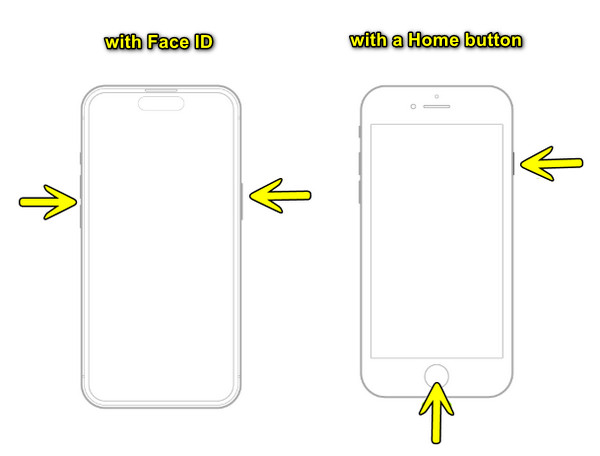
- • Đối với iPad không có nút Home, hãy nhấn đồng thời các nút "Top + Volume Up". Và đối với iPad có nút Home, hãy nhấn đồng thời các nút "Home + Top".
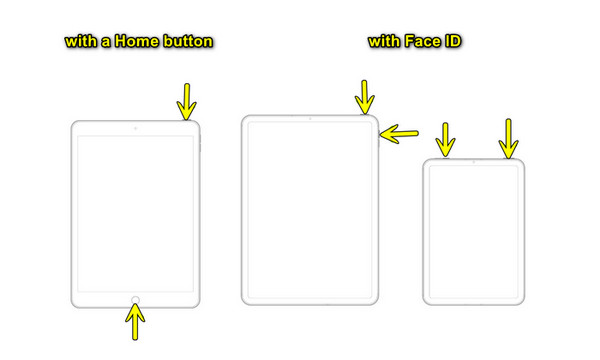
Bật AssistiveTouch cho iPhone/iPad Ảnh chụp màn hình
Một giải pháp đơn giản khác để sửa lỗi ảnh chụp màn hình không hoạt động trên iPhone hoặc iPad là sử dụng AssistiveTouch, đặc biệt là nếu các nút không phản hồi. Sau đây là các bước cần thực hiện:
- 1. Trong "Cài đặt", hãy vào "Trợ năng", chạm vào "Chạm", sau đó chọn "AssistiveTouch".
- 2. Từ đó, bật nút chuyển đổi và một nút tròn nổi sẽ xuất hiện trên màn hình của bạn.
- 3. Sau khi chạm vào, hãy đi từ "Thiết bị" đến "Thêm" rồi đến "Ảnh chụp màn hình".
Buộc khởi động lại iPhone hoặc iPad của bạn
Khởi động lại bằng lực có thể khắc phục nhiều lỗi tạm thời có thể là lý do khiến ảnh chụp màn hình iPhone/iPad của bạn không hoạt động. Đây là một khởi động lại đơn giản giúp thiết bị của bạn khởi động lại hoàn toàn và không mất dữ liệu trong phương pháp này.
- • iPhone 8 trở lên hoặc iPad có Face ID. Nhấn và thả nhanh nút "Tăng âm lượng", và làm tương tự với nút "Giảm âm lượng". Sau đó, nhấn và giữ nút "Bên cạnh" cho đến khi logo xuất hiện trên màn hình.
- • iPhone 7 và 7 Plus. Nhấn và giữ đồng thời nút "Giảm âm lượng + Nguồn" và thả ra khi bạn thấy logo Apple.
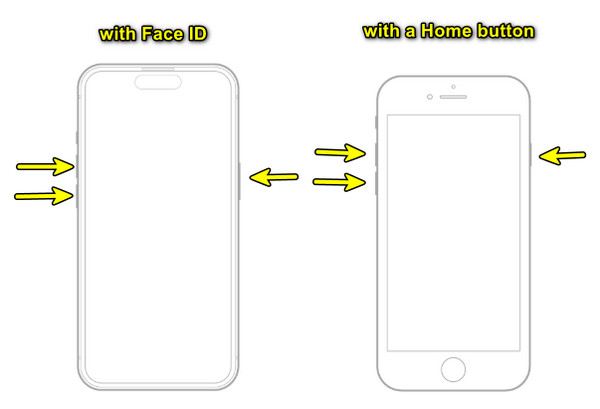
- • iPhone 6s trở về trước hoặc iPad có nút Home. Nhấn và giữ đồng thời các nút "Home + Top", sau đó thả ra khi logo Apple xuất hiện.
Kiểm tra xem có giới hạn ảnh chụp màn hình không
Một số ứng dụng, đặc biệt là những ứng dụng chứa nội dung nhạy cảm như dịch vụ phát trực tuyến như Netflix, có thể hạn chế ảnh chụp màn hình. Do đó, nếu ảnh chụp màn hình iPhone hoặc iPad của bạn không hoạt động, tốt nhất bạn nên kiểm tra xem có hạn chế nào không.
- 1. Mở "Cài đặt", sau đó cuộn xuống và đi tới "Thời gian sử dụng màn hình".
- 2. Tại đây, chạm vào "Hạn chế nội dung và quyền riêng tư", đảm bảo rằng mục này đã được TẮT hoặc bạn có thể kiểm tra "Ứng dụng được phép" để đảm bảo ảnh chụp màn hình không bị chặn.
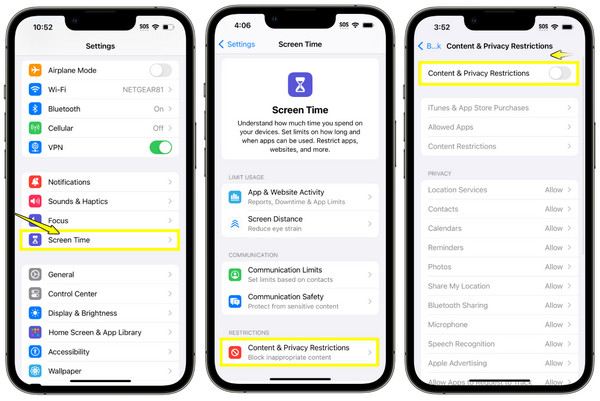
Chụp ảnh màn hình bằng 3D Touch
Trong khi đó, bản sửa lỗi tiếp theo này, 3D Touch, dành cho ảnh chụp màn hình iPhone không hoạt động, chỉ khả dụng cho các mẫu iPhone cũ hơn. Nó cho phép bạn gán chức năng ảnh chụp màn hình cho một cử chỉ nếu các nút không hoạt động. Đây là cách thực hiện:
- 1. Vào ứng dụng "Cài đặt", sau đó vào "Trợ năng" rồi chọn "Chạm" rồi đến "3D & Haptic Touch".
- 2. Tại đây, hãy đảm bảo "3D Touch" đã được BẬT, sau đó quay lại trang "Touch", rồi chọn "AssistiveTouch".
- 3. Trong "Hành động tùy chỉnh", hãy chọn một cử chỉ như "3D Touch", sau đó đặt Ảnh chụp màn hình cho cử chỉ đó.
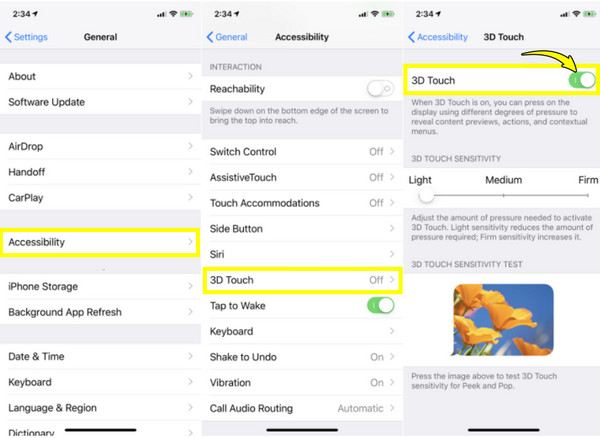
Cập nhật lên iOS/iPadOS mới nhất
Ảnh chụp màn hình iPhone/iPad của bạn không hoạt động có thể là do lỗi và việc cập nhật thiết bị iOS của bạn đảm bảo bạn được hưởng lợi từ các bản sửa lỗi và cải tiến mới nhất. Bạn cũng có thể chụp ảnh màn hình cuộn trên iPhone với phiên bản mới nhất. Thực hiện theo các bước dưới đây:
- 1. Trước tiên, hãy đảm bảo thiết bị iOS của bạn được kết nối với Wi-Fi và có đủ phần trăm pin.
- 2. Sau đó, vào "Cài đặt", rồi "Chung" đến "Cập nhật phần mềm"; tại đây, nếu bạn thấy có bản cập nhật, hãy nhấn "Cập nhật ngay".
Đặt lại tất cả cài đặt trên iPhone/iPad
Nếu không có giải pháp nào ở trên khắc phục được sự cố ảnh chụp màn hình iPhone/iPad không hoạt động, hãy đặt lại tất cả cài đặt. Thao tác này sẽ không xóa tất cả dữ liệu nhưng sẽ đưa tùy chọn cài đặt của bạn về mặc định.
- 1. Vào "Cài đặt", sau đó chọn "Cài đặt chung", rồi chọn "Chuyển hoặc đặt lại iPhone (hoặc iPad)".
- 2. Chạm vào "Đặt lại" và chọn "Đặt lại tất cả cài đặt" từ các tùy chọn, sau đó nhập mật mã để xác nhận.
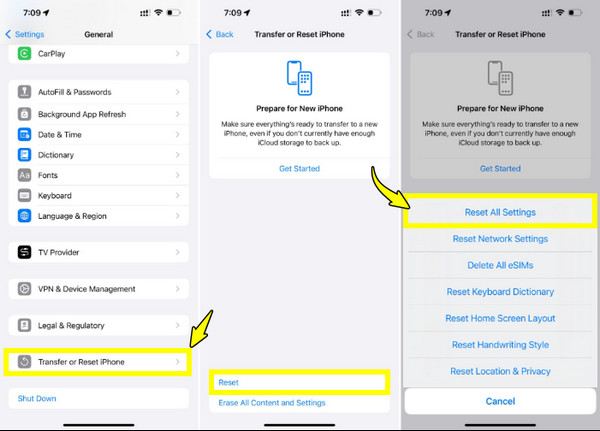
Chụp ảnh màn hình trên iPhone/iPad bằng AnyRec Screen Recorder
Nếu không có cách nào giải quyết được lỗi ảnh chụp màn hình iPhone/iPad không hoạt động thì sao? Sau đó, giải pháp của bên thứ ba như AnyRec Screen Recorder. Nó cho phép bạn chụp ảnh màn hình chất lượng cao và ghi lại hoạt động dễ dàng trên thiết bị iOS của bạn. Nó phản chiếu thiết bị của bạn lên PC hoặc Mac và sau khi kết nối, bạn có thể chụp ảnh màn hình bất kỳ lúc nào chỉ bằng một cú nhấp chuột. Không giống như các tùy chọn chụp ảnh màn hình cơ bản, chương trình tuyệt vời này cung cấp nhiều quyền kiểm soát hơn, chẳng hạn như các công cụ chỉnh sửa, phím nóng có thể tùy chỉnh và cài đặt đầu ra có thể điều chỉnh. Cho dù bạn cần nó cho hướng dẫn, tạo nội dung hay chỉ cần giải pháp cho các vấn đề về ảnh chụp màn hình của mình, AnyRec Screen Recorder giúp việc chụp ảnh màn hình, chỉnh sửa và chia sẻ trở nên thuận tiện hơn.

Phản chiếu màn hình iOS của bạn lên máy tính, sau đó chụp ảnh màn hình ngay lập tức.
Chú thích ảnh chụp màn hình hoặc bản ghi bằng văn bản, hình dạng, mũi tên, đường thẳng, v.v.
Lưu ảnh chụp màn hình ở định dạng JPG, PNG, BMP và nhiều định dạng khác với chất lượng tuyệt vời.
Cho phép bạn cá nhân hóa các phím tắt để chụp ảnh màn hình và ghi âm.
An toàn tải
An toàn tải
Bước 1. Sau khi bạn đã khởi động AnyRec Screen Recorder, hãy chọn tùy chọn "Phone Recorder" từ các chế độ ghi. Trong cửa sổ mới, bạn phải chọn loại thiết bị của mình; vui lòng chọn "iOS Recorder" cho ảnh chụp màn hình iPhone và iPad của bạn.

Bước 2. Tiếp theo, chọn tab "Screen mirroring". Sau đó, trên thiết bị iOS của bạn, truy cập "Control Center", sau đó chọn "Screen Mirror" và chọn "AnyRec Screen Recorder" từ danh sách các tùy chọn.

Bước 3. Bây giờ khi đã kết nối với máy tính, bạn có thể thấy màn hình iOS trên máy tính. Điều hướng thiết bị iOS của bạn, sau đó nhấp vào nút "Snapshot" trên máy tính để chụp ảnh màn hình iPhone và iPad.
Phần kết luận
Khi ảnh chụp màn hình iPhone/iPad không hoạt động, mỗi giải pháp trên sẽ giải quyết một vấn đề tiềm ẩn nhất định, có thể là sự cố phần cứng, lỗi, trục trặc hoặc cài đặt bị hạn chế. Tuy nhiên, nếu không có giải pháp nào trong số này giải quyết được vấn đề, hãy chuyển sang AnyRec Screen Recorder. Chương trình này cung cấp một cách liền mạch để chụp ảnh màn hình iPhone và iPad của bạn với các tính năng nâng cao như phản chiếu, chụp một lần nhấp và các công cụ chỉnh sửa tích hợp. Đối với một gói tất cả trong một, đây là nơi lý tưởng để đảm bảo bạn sẽ không bao giờ bị kẹt khi chụp những gì trên màn hình của mình.
An toàn tải
An toàn tải
